
La experiencia de usuario con un portátil o tablet es fundamental, y el touchpad juega un papel crucial en ello. Un touchpad sensible es esencial para la navegación fluida y precisa, pero uno demasiado sensible puede resultar frustrante y causar movimientos involuntarios. Afortunadamente, Windows 11 ofrece herramientas que nos permiten personalizar la sensibilidad del touchpad para adaptarla a nuestras preferencias individuales. Este artículo te guiará a través de los métodos disponibles para ajustar la sensibilidad de tu touchpad, ofreciendo soluciones sencillas y efectivas para optimizar tu interacción con tu dispositivo. Queremos ayudarte a conseguir la mejor sensación de control posible.
Ajustar la sensibilidad del touchpad es una tarea rutinaria pero importante para cualquier usuario de Windows 11. Un touchpad mal configurado puede afectar negativamente la productividad y la comodidad durante el uso diario. Con los ajustes adecuados, puedes mejorar significativamente la precisión y la fluidez de la navegación, haciéndote la vida más fácil. En trucosde.net hemos recopilado las mejores soluciones para este problema, permitiéndote personalizar tu experiencia con Windows 11 al máximo. Prepárate para disfrutar de un control perfecto.
Ajustes en la Configuración de Windows
1. Accediendo a la Configuración Básica
El primer paso para ajustar la sensibilidad del touchpad es acceder a la Configuración de Windows. Puedes hacerlo de varias maneras: presiona la tecla de Windows, escribe «Configuración» en la barra de búsqueda y haz clic en el icono de la aplicación de Configuración. También puedes abrir el menú Inicio, buscar «Configuración» y hacer clic en el resultado. Una vez dentro de la Configuración, navega a «Dispositivos» y luego a «Touchpad». Esta es la puerta de entrada a todas las opciones de personalización.
Dentro de la sección «Touchpad», deberás encontrar una opción llamada «Opciones del touchpad». Haz clic en esa opción para acceder a una ventana de configuración más detallada. Esta ventana te permite modificar diferentes aspectos del comportamiento del touchpad, incluyendo la sensibilidad, la velocidad de desplazamiento y la activación. Es importante tener en cuenta que la ubicación exacta de estas opciones puede variar ligeramente dependiendo de la versión de Windows 11 que estés utilizando y de los fabricantes de hardware. Siempre es recomendable buscar “Touchpad” en la barra de búsqueda para asegurarte de encontrar las opciones correctas.
2. Ajustando la Sensibilidad en la Ventana de Opciones
Una vez que hayas abierto las «Opciones del touchpad», verás una sección dedicada a la sensibilidad. Aquí, encontrarás un control deslizante que te permite ajustar la sensibilidad del touchpad. Desliza el control deslizante hacia la derecha para aumentar la sensibilidad (haciendo que los gestos sean más grandes) y hacia la izquierda para disminuirla (haciendo que los gestos sean más pequeños). Es crucial encontrar el equilibrio perfecto para tu estilo de uso.
La ventana de opciones también puede incluir diferentes perfiles de sensibilidad. Si tienes un perfil de «Normal» y uno de «Alto», por ejemplo, puedes cambiar entre ellos según tus necesidades. El perfil «Normal» es adecuado para tareas cotidianas, mientras que el perfil «Alto» es útil para juegos o aplicaciones que requieren un control preciso. Experimenta con diferentes perfiles y ajusta la sensibilidad dentro de cada uno para encontrar la configuración óptima.
3. Utilizando el Panel de Control (Opcional)
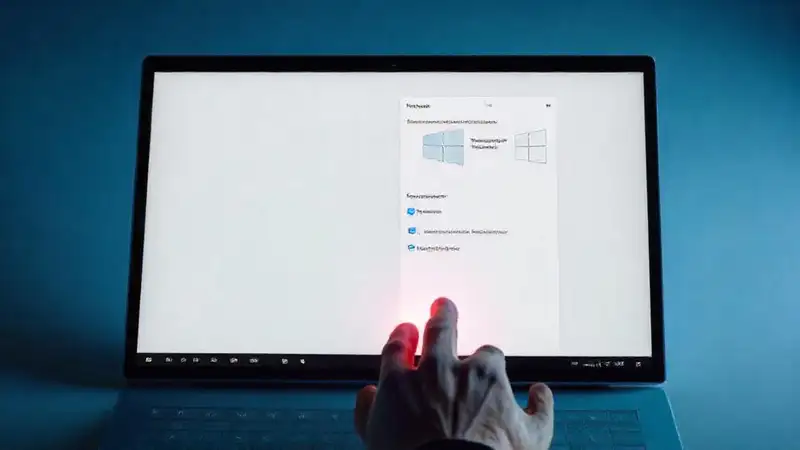
Aunque la configuración dentro de la Configuración de Windows es la forma más moderna de ajustar el touchpad, algunas personas prefieren utilizar el clásico Panel de Control. Para acceder a él, escribe «Panel de Control» en la barra de búsqueda y haz clic en el resultado. Luego, en la sección «Hardware y sonido», haz clic en «Mouse». En la pestaña «Opciones del puntero», encontrarás una opción llamada «Touchpad». Dentro de esta ventana, podrás ajustar la velocidad del puntero y, en algunos casos, la sensibilidad general del touchpad. Si bien este método es un poco más antiguo, sigue siendo una opción viable para aquellos que lo prefieren.
Sin embargo, ten en cuenta que el Panel de Control puede no estar disponible en todas las versiones de Windows 11. Además, la interfaz puede ser un poco menos intuitiva que la de la Configuración. Por lo tanto, se recomienda utilizar la Configuración de Windows como primer paso. Si no encuentras la opción deseada en la Configuración, puedes recurrir al Panel de Control como solución alternativa.
4. Ajustando la Sensibilidad con el Software del Fabricante
Muchos fabricantes de portátiles y tabletas, como Lenovo, Dell o HP, incluyen su propio software para gestionar el touchpad. Este software suele ofrecer opciones de personalización más avanzadas que las que se encuentran en la Configuración de Windows. Busca en el menú Inicio un icono relacionado con tu marca y luego busca opciones relacionadas con el touchpad. Estos programas te permiten ajustar la sensibilidad, crear perfiles personalizados y configurar gestos avanzados.
Asegúrate de descargar e instalar el software más reciente desde el sitio web oficial del fabricante de tu dispositivo. Esto garantizará que tengas acceso a las últimas características y actualizaciones. Algunos programas también ofrecen opciones para personalizar el color del touchpad, ajustar la velocidad de desplazamiento o incluso configurar la sensibilidad para diferentes gestos (por ejemplo, deslizar dos dedos para voltear la pantalla). Es crucial leer la documentación del software para comprender todas las opciones disponibles.
5. Modificando el Registro de Windows (Avanzado)
Para usuarios más experimentados, es posible ajustar la sensibilidad del touchpad directamente modificando el Registro de Windows. Este método es peligroso si no se realiza correctamente, ya que puede causar problemas en el sistema. Por lo tanto, se recomienda realizar una copia de seguridad del Registro antes de realizar cualquier cambio. Para acceder al Registro, escribe «regedit» en la barra de búsqueda y haz clic en el resultado. Luego, navega a la siguiente clave: HKEY_CURRENT_USERControl PanelMouse.
En la ventana de la clave «Mouse», busca el valor llamado Sensitivity. Haz doble clic en este valor para modificarlo. El valor se expresa en porcentaje. Un valor más alto significa una mayor sensibilidad. Prueba diferentes valores hasta encontrar la configuración que se adapte a tus necesidades. Después de realizar los cambios, reinicia tu ordenador para que se apliquen. Precaución: No modifiques otras claves del Registro a menos que estés seguro de lo que estás haciendo.
Conclusión
Ajustar la sensibilidad del touchpad en Windows 11 es una tarea simple pero importante que puede mejorar significativamente tu productividad y comodidad. Como hemos demostrado, existen diferentes métodos disponibles, desde la Configuración de Windows hasta el Panel de Control y el software del fabricante. Experimenta con las diferentes opciones y encuentra la configuración que mejor se adapte a tus preferencias. El objetivo es encontrar un equilibrio que te permita navegar con precisión y fluidez, sin movimientos involuntarios o demasiada lentitud. La personalización de tu experiencia con Windows 11 es fundamental para obtener el máximo provecho de tu dispositivo. No dudes en explorar las opciones disponibles y disfrutar de un touchpad optimizado para tu uso.